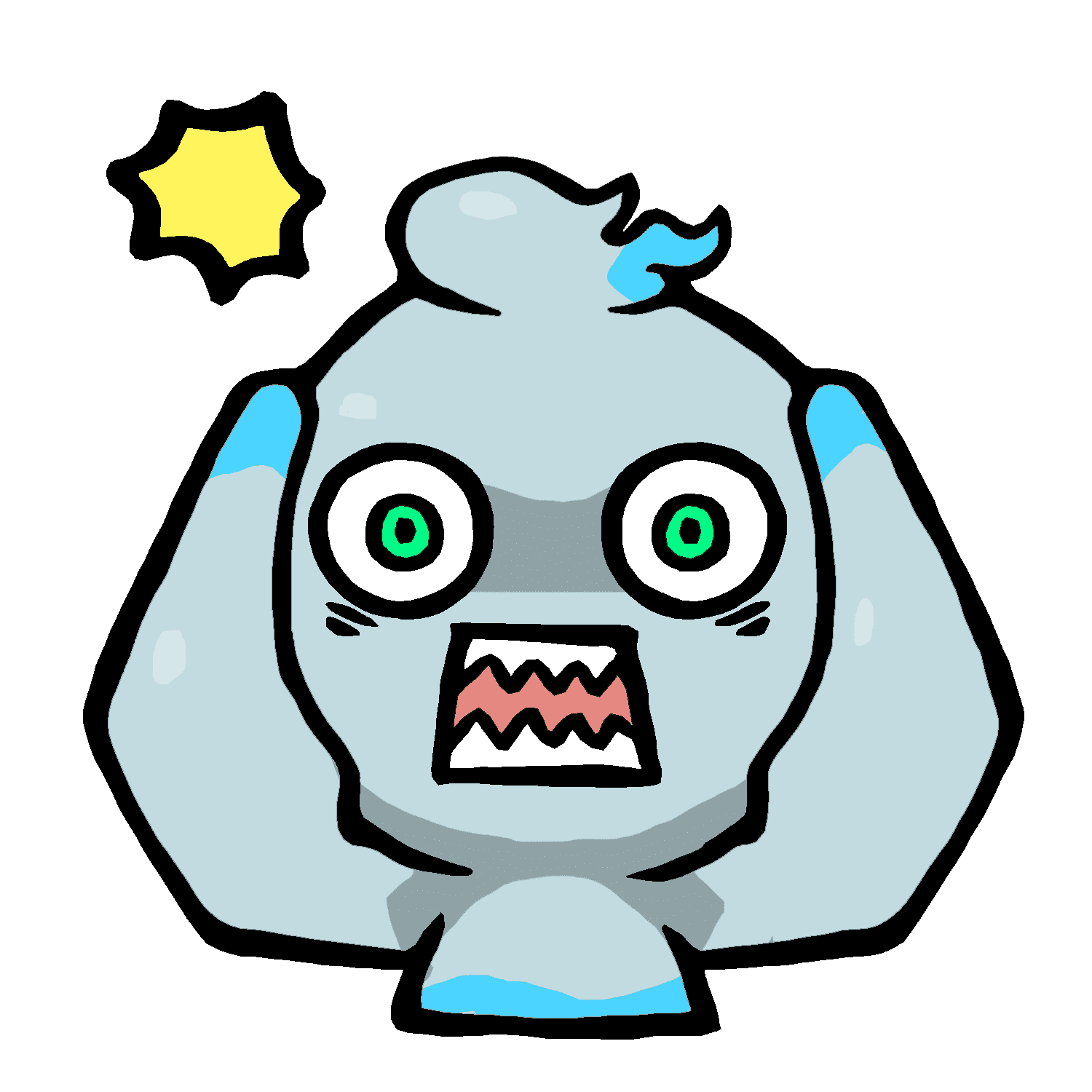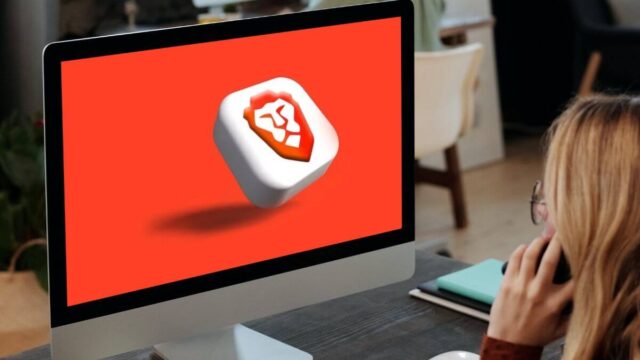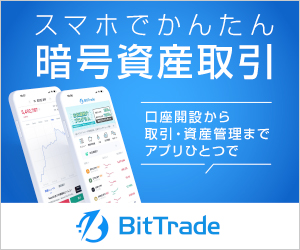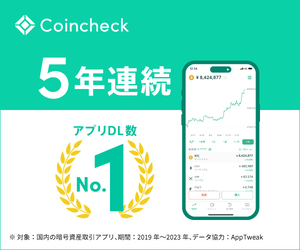こんにちは、ゆっちゃです!
今回は「Brave(ブレイブ)ブラウザの拡張機能」について解説します。
- Brave(ブレイブ)ブラウザの拡張機能ってなに?
- Braveに拡張機能を追加する方法を教えてほしい
- Google Chromeから移行できるの?
- おすすめの拡張機能も教えてほしい
あなたのこんなお悩みを解決します。
- Braveブラウザの拡張機能とは?
- Braveブラウザに拡張機能を追加する方法(画像つき)
- Chromeの拡張機能をBraveブラウザに移行する方法(画像つき)
- Braveブラウザのおすすめ拡張機能
- Braveブラウザの拡張機能でよくある質問
- まとめ:Braveブラウザの拡張機能
本記事を読むことで、Google Chromeの拡張機能をBraveブラウザにかんたんに追加・移行ができ、快適なネット環境を構築できます!
また、Braveブラウザは、デフォルトで広告ブロック機能付き・使うだけで仮想通貨(BAT)が稼ぐことができます。
サクッと拡張機能を追加・移行して、快適なネット環境を構築してみてください!
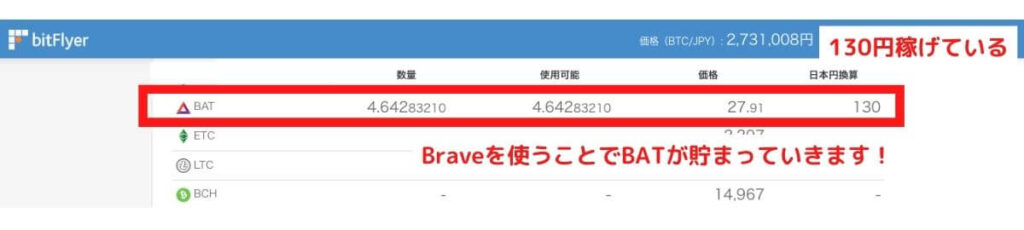
仮想通貨BATをもらうには「ビットフライヤー」の無料口座が必須!

今ならキャンペーン限定で、招待コード「uldoo3ec」を入力して口座開設すると完全無料で「ビットコイン1,000円分」をもらえますよ!

キャンペーンは予告なく終了する可能性があります。
損をしないようになる早で口座開設をどうぞ!
\無料10分・スマホでもかんたん/
招待コード「uldoo3ec」の入力を忘れずに!
Brave(ブレイブ)ブラウザの拡張機能とは?(デフォルト)
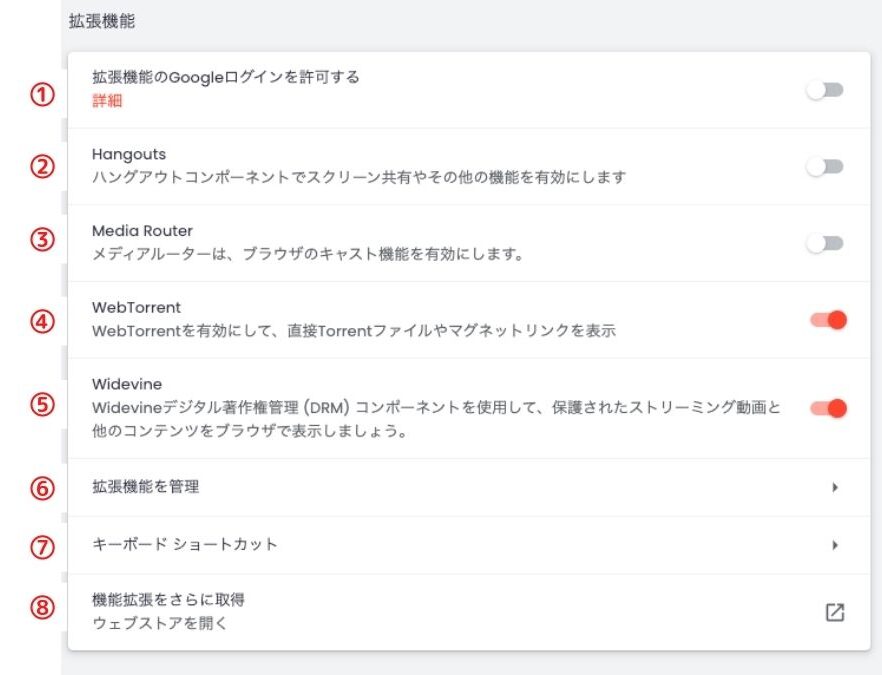
Braveブラウザには、デフォルトで拡張機能が備わっています。
デフォルト拡張機能の詳細について、解説しますね。
| 拡張機能一覧 | 拡張機能の説明 |
|---|---|
| ①拡張機能のGoogleログインを許可する | 拡張機能利用時に、Googleアカウントでのログインを許可 |
| ②Hangouts | Googleハングアウトの設定 |
| ③Media Router | キャスト機能の設定 |
| ④WebTorrent | torrentファイルの設定 |
| ⑤Widevine | コンテンツの視聴設定 |
| ⑥拡張機能を管理 | Braveで使用している拡張機能の管理 |
| ⑦キーボード ショートカット | キーボードショートカットの設定 |
| ⑧機能拡張をさらに取得 | Chromeウェブストアを開く |
さらに詳しく知りたい方は、「Brave公式」からどうぞ!
自分に合った設定をしてくださいね!
拡張機能の設定がよくわからない方は、デフォルトのままでOK!
Brave(ブレイブ)ブラウザに拡張機能を追加する方法

Braveブラウザに、拡張機能を追加する方法は、下記の2つです。
- Google検索から追加する
- Brave(ブレイブ)ブラウザから追加する
順番に解説してきます。
Braveブラウザの導入がまだの方は、下記の記事をご覧ください。
>>【2023年最新版】Brave(ブレイブ)ブラウザアプリの使い方・やり方
Google検索から追加する
Googleで検索して、追加できます。
今回は「DeepL翻訳」という拡張機能を例に、追加していきますね。
「DeepL翻訳 ウェブストア」をGoogleで検索します。
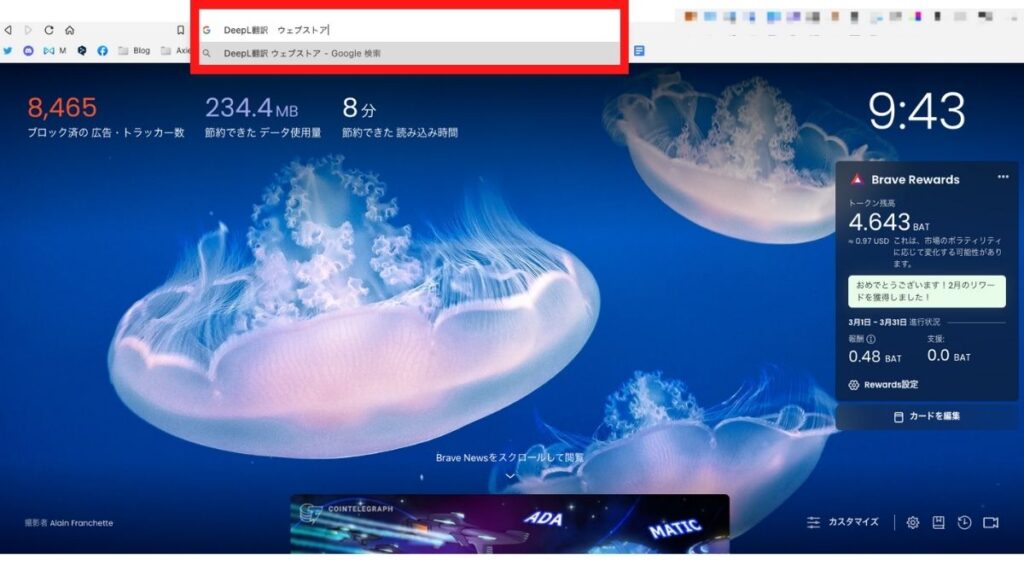
検索後「Chromeウェブストア」にアクセス。
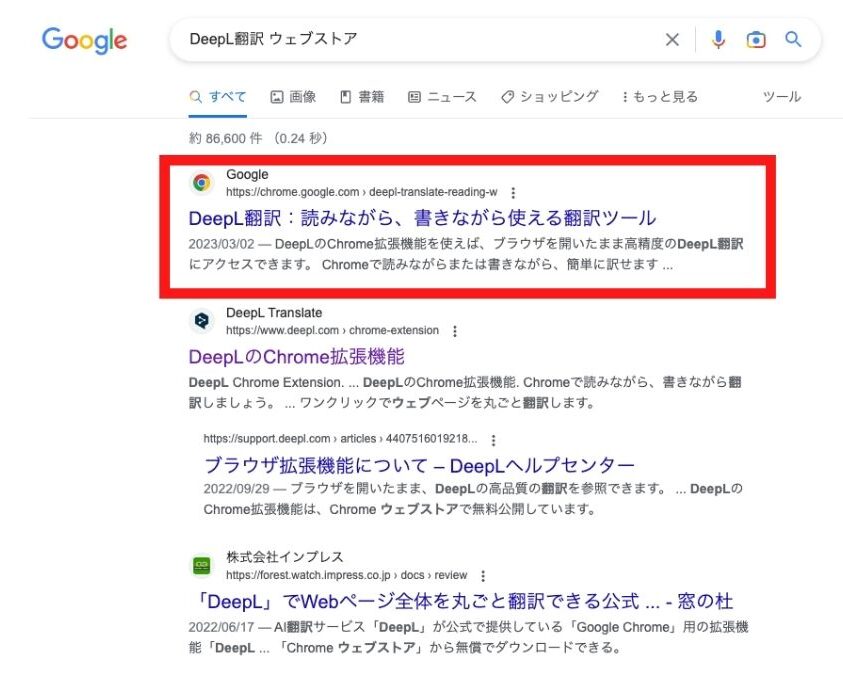
「Chromeに追加」をクリックします。
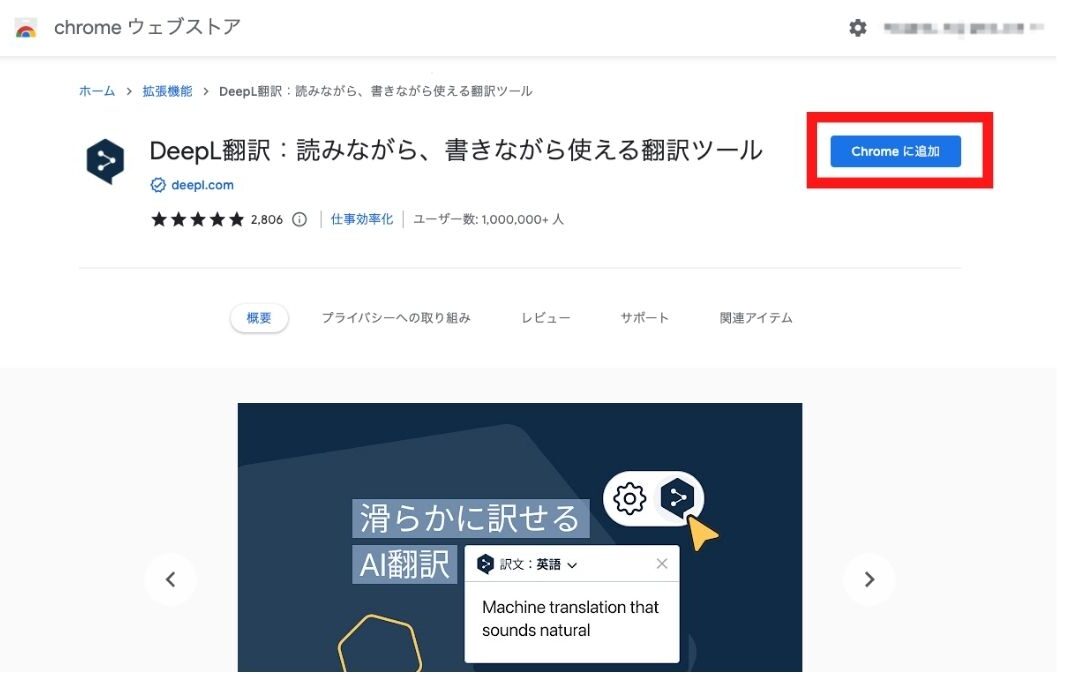
「拡張機能を追加」をクリックします。
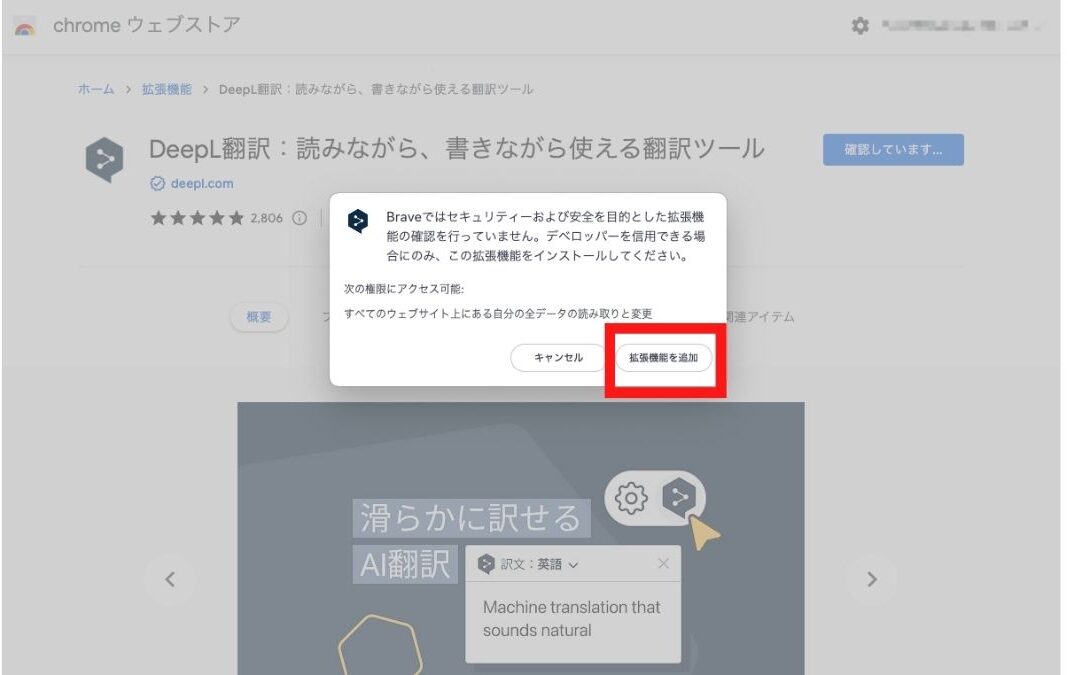
最後に「拡張機能の確認とピン留め」で完了。
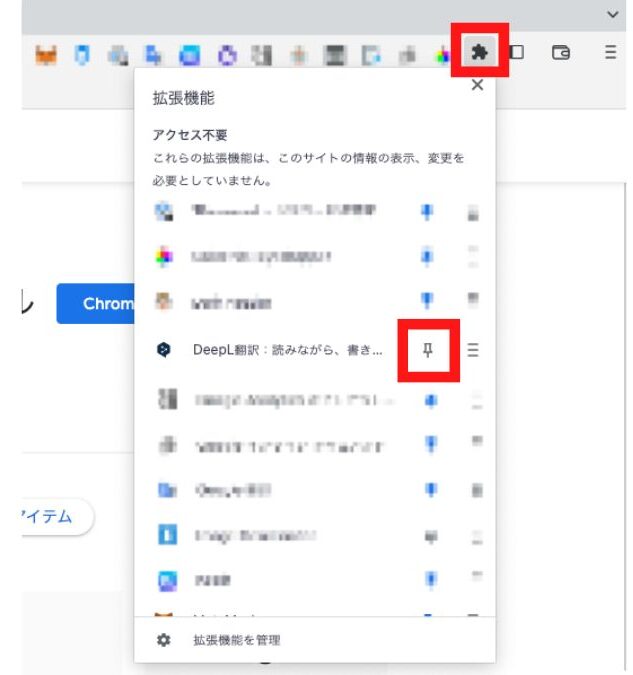
Brave(ブレイブ)ブラウザから追加する
Braveブラウザ内からも、拡張機能を追加できます。
今回も「DeepL翻訳」の拡張機能を例に、追加していきます。
追加方法は、かんたん3ステップです。
- 設定から拡張機能を開く
- Chromeウェブストアを開く
- 拡張機能を追加する
順番に解説していきます。
設定から拡張機能を開く
歯車をクリックして「設定」を開きます。
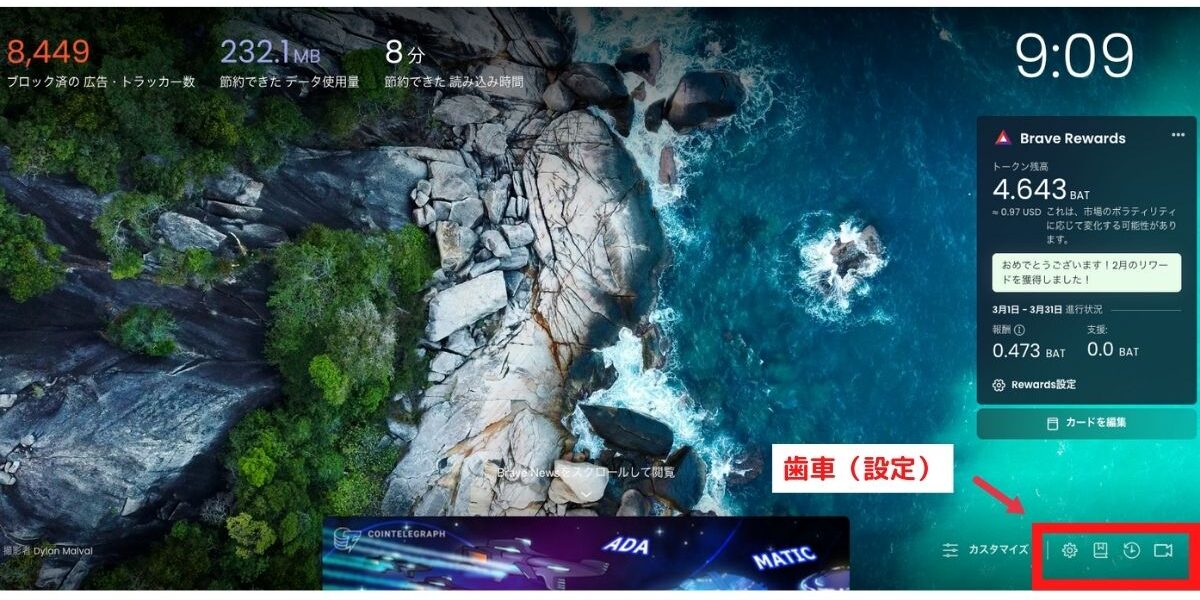
「拡張機能」をクリックします。
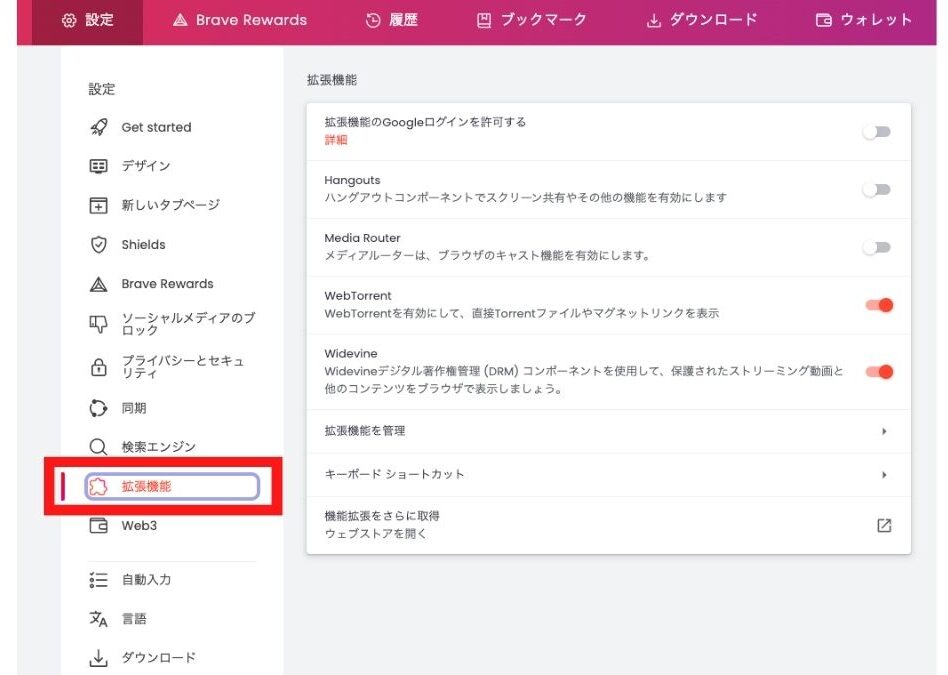
Chromeウェブストアを開く
「機能拡張をさらに取得」をクリックします。
クリック後、Chromeウェブストアが表示されます。
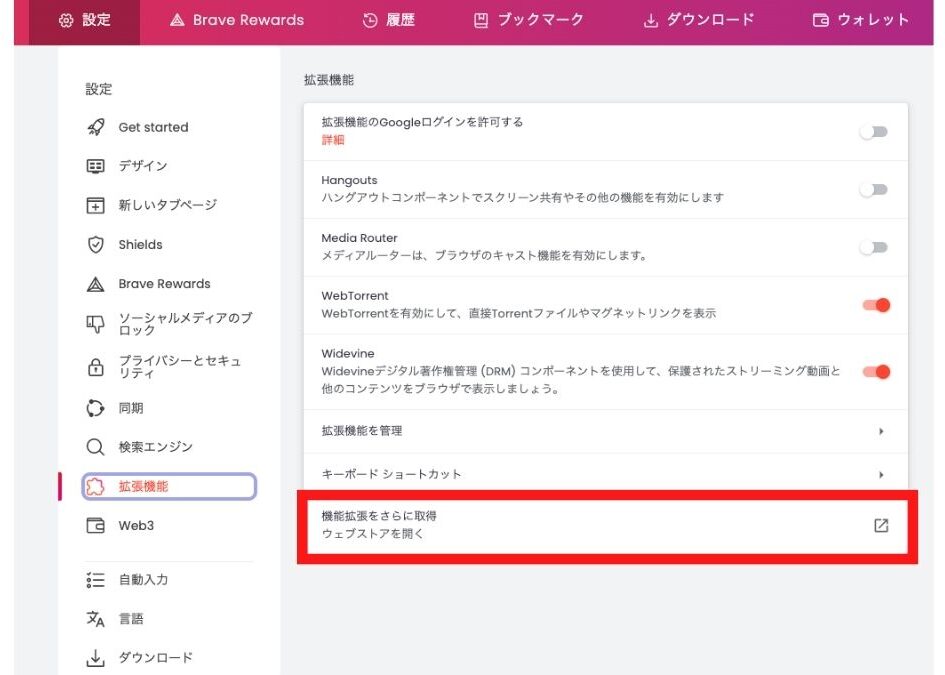
拡張機能を追加する
「DeepL翻訳」と検索窓に入力して検索。
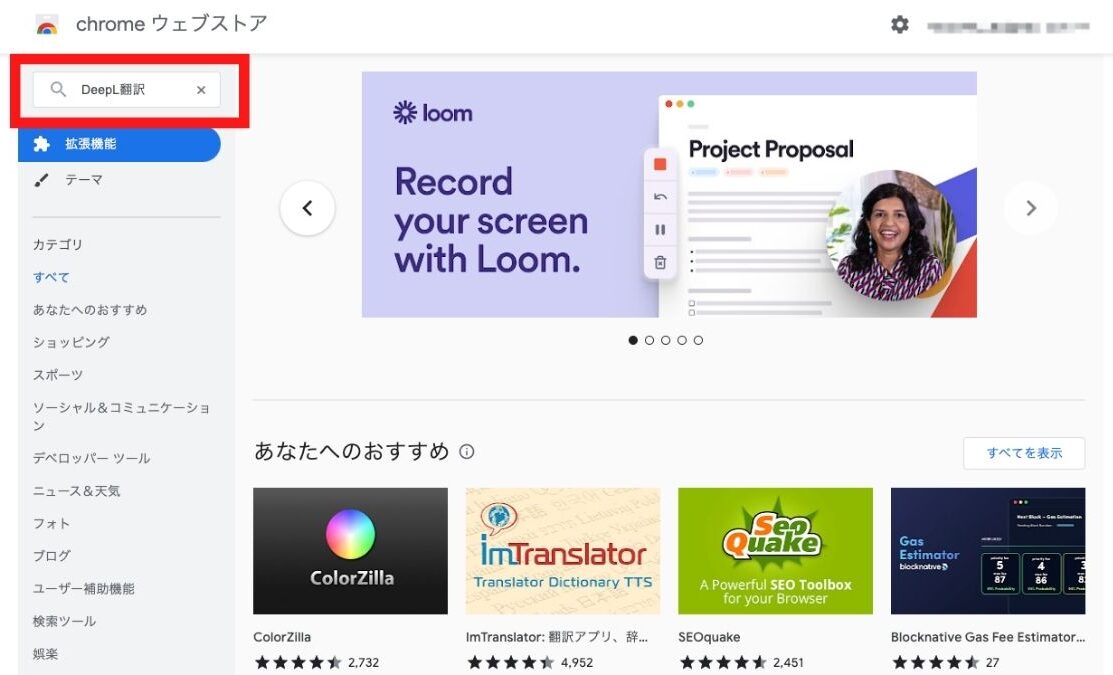
次に「DeepL翻訳」をクリックして、詳細を開きます。
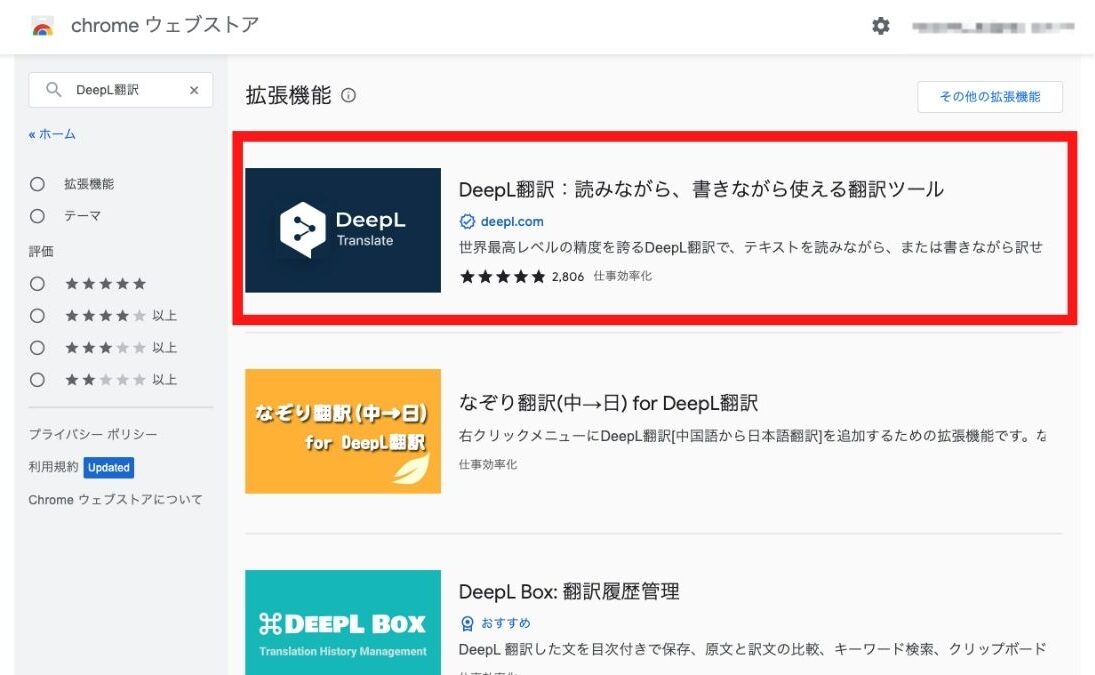
「Chromeに追加」をクリックします。
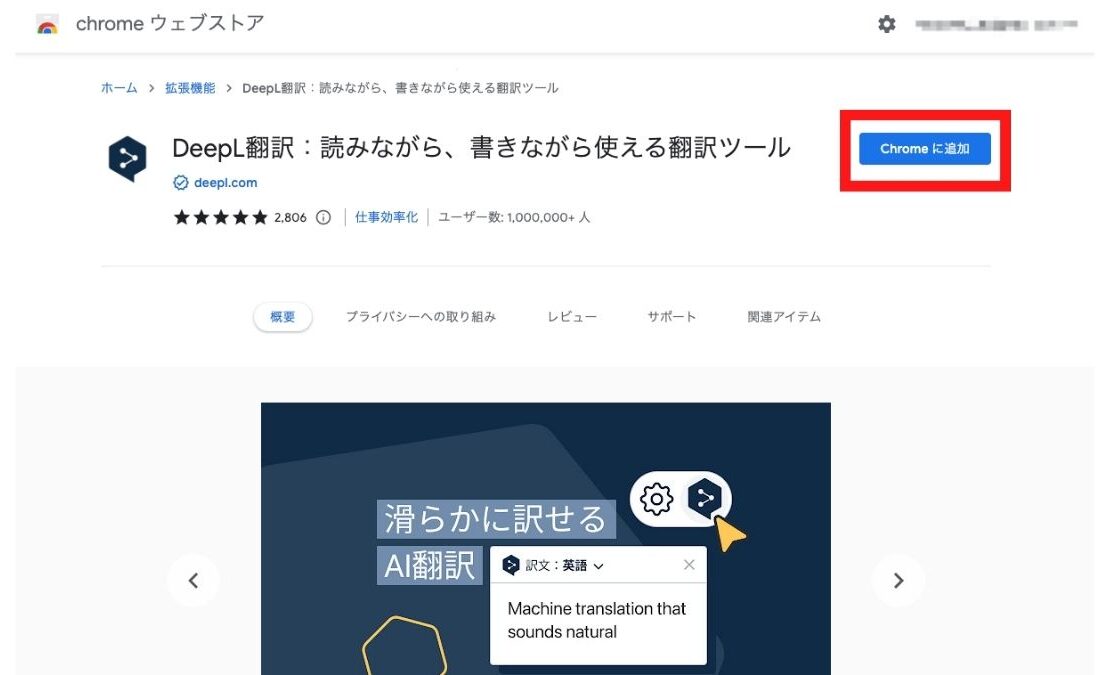
「拡張機能を追加」をクリックします。
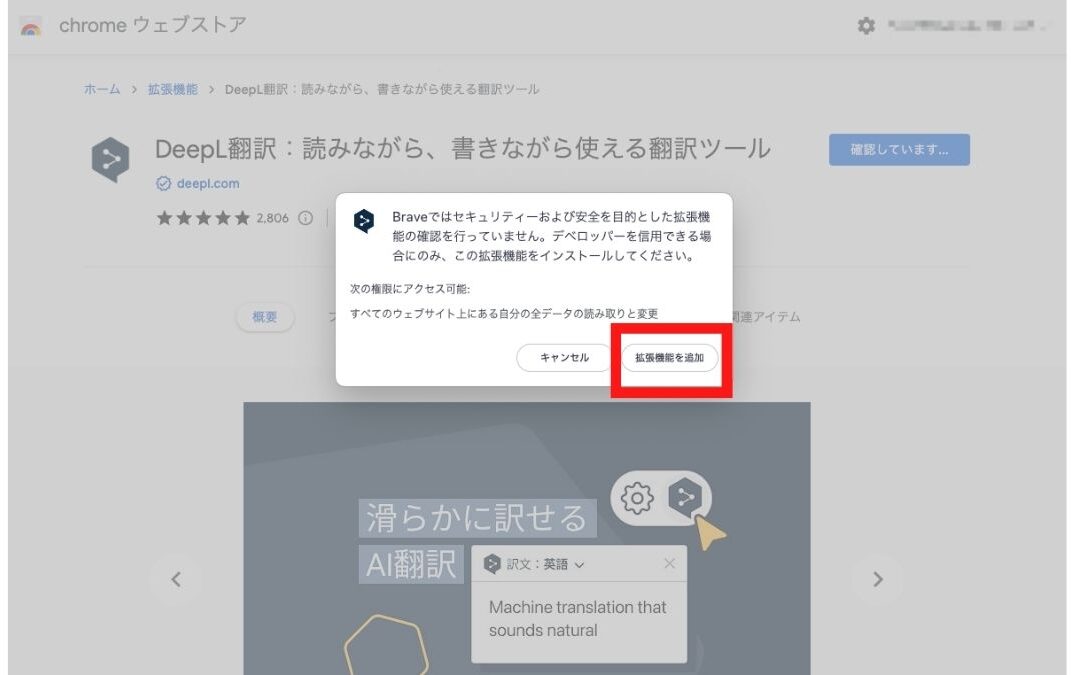
最後に「拡張機能の確認とピン留め」で完了。
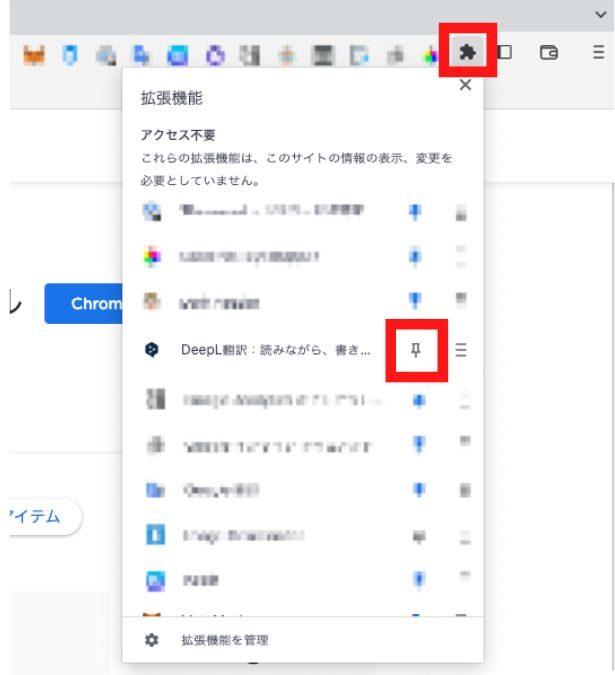
Google Chromeの拡張機能をBrave(ブレイブ)ブラウザに移行する方法

Braveブラウザは、GoogleのChromiumオープンソースをベースにしています。
なので、Google Chromeからかんたんに移行でき、拡張機能を同じ感覚で使うことができますよ!
歯車をクリックして「設定」を開きます。
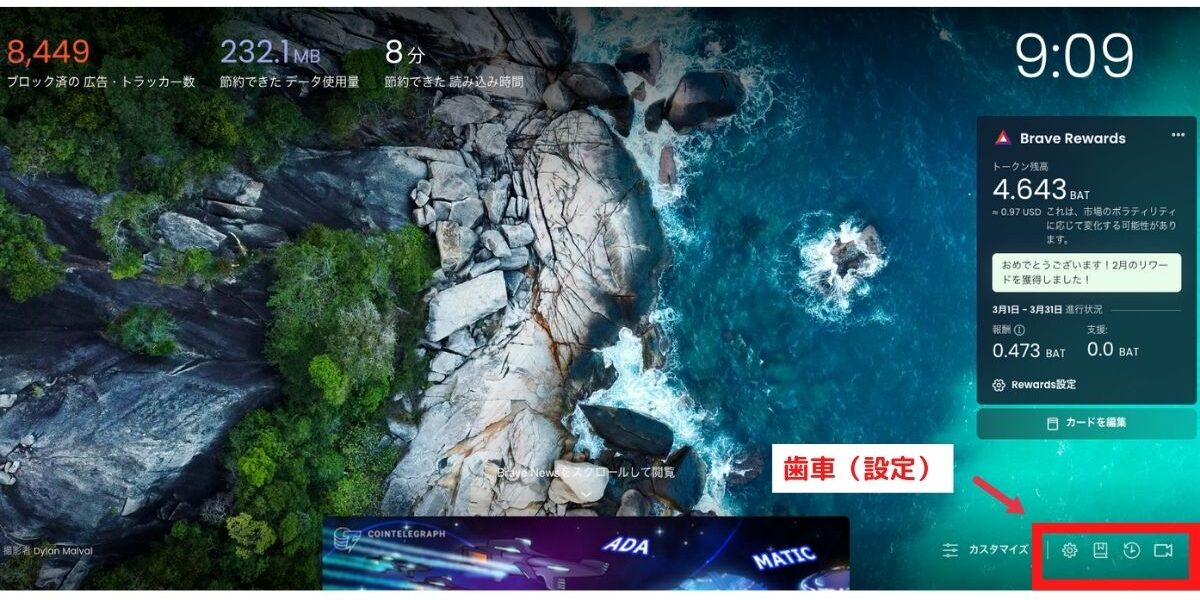
①〜②手順どおりにクリックします。
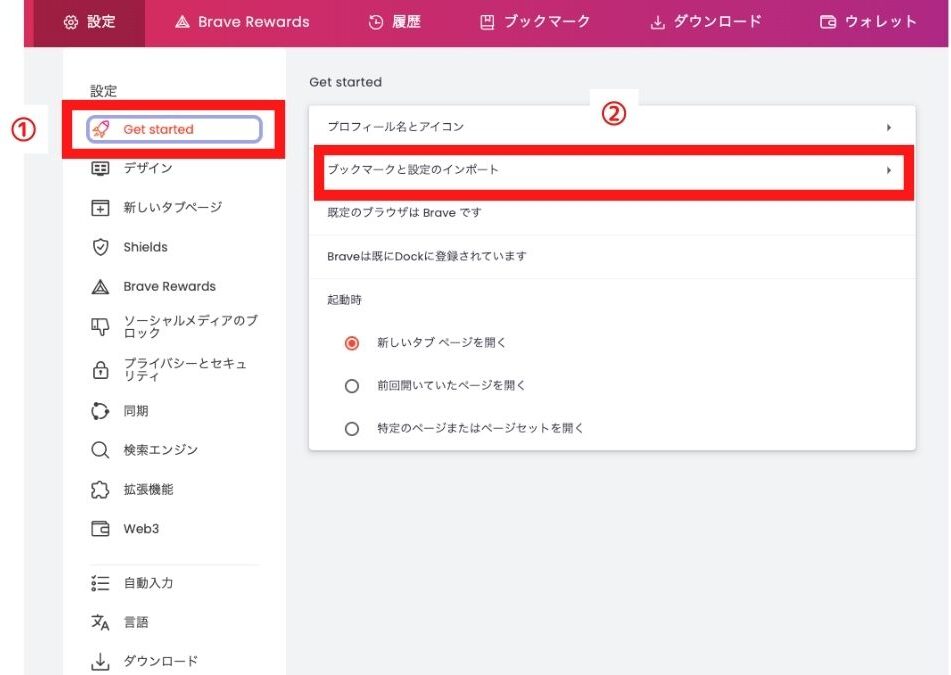
③〜⑤手順どおりに進めます。
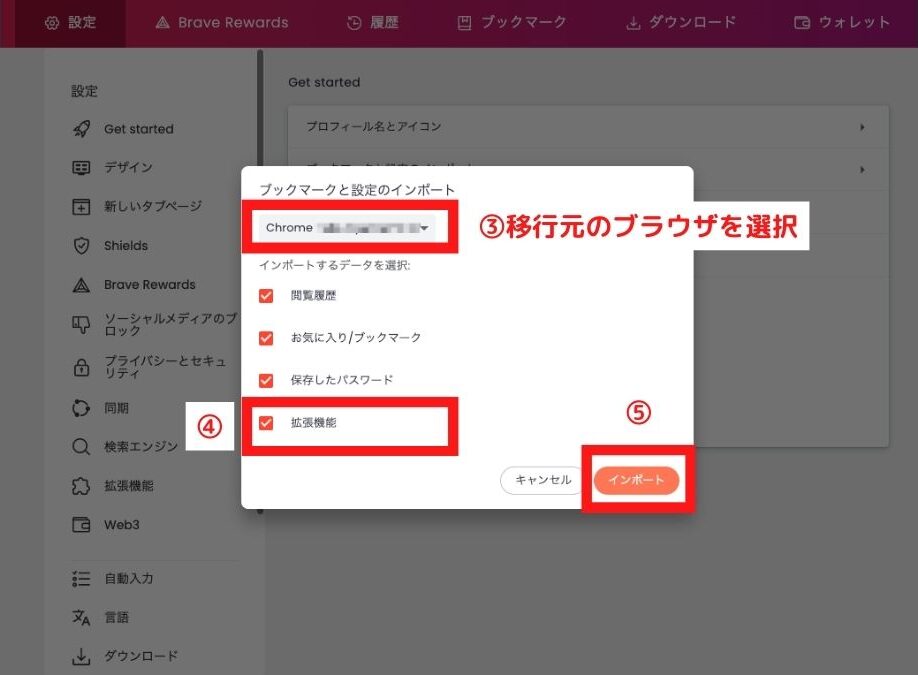
これで拡張機能の移行は完了です!
Brave(ブレイブ)ブラウザのおすすめ拡張機能

Braveブラウザのおすすめ拡張機能を紹介しますね。
- 筆者がおすすめするBrave拡張機能(3選)
- Twitter上でおすすめするBrave拡張機能(3選)
それぞれ紹介しますね。
筆者がおすすめするBrave拡張機能(3選)
筆者が実際に導入している、おすすめのBrave拡張機能は、下記の3つです。
- MetaMask(メタマスク)
- DeepL翻訳【翻訳ツール】
- Google Analytics オプトアウト アドオン (by Google)
それぞれ解説します。
MetaMask(メタマスク)【仮想通貨&NFTのお財布】
「MetaMask」は、仮想通貨&NFTを保管するためのお財布です。
仮想通貨&NFTに興味がある方は、導入がおすすめです!
MetaMakの導入がまだの方は、下記の記事をご覧ください。
>>【初心者向け】MetaMask(メタマスク)をChromeにインストール・設定する方法
DeepL翻訳【翻訳ツール】
「DeepL翻訳」は、英語などを日本語に翻訳してくれるツールです。
仮想通貨&NFTなどのリサーチには必須なので、導入するとリサーチが快適になりますよ。
NFTの情報を効率よく収集したい方は、ICL(イケハヤ仮想通貨ラボ)がおすすめです。
ICL(イケハヤ仮想通貨ラボ)についてくわしく知りたい方は、下記の記事をご覧ください。
>>【評判】ICL(イケハヤ仮想通貨ラボ)とは?入会方法・内容を徹底解説
\98,000円買い切り!・クレカOK/
Google Analytics オプトアウト アドオン (by Google)
「Google Analytics オプトアウト アドオン (by Google)」は、アナリティクスで自分のアクセスを除外するツールです。
これにより、自分のアクセスを除外することで、正確なアクセス数を把握ができます。
また、この拡張機能はGoogleが提供しているため、安心して使用することができますよ。
ブログを運営している方は、アナリティクスに自分のアクセスを計測しないために、導入がおすすめです。
Twitter上でおすすめするBrave拡張機能(3選)
Twitter上での、おすすめのBrave拡張機能は、下記の3つです。
- Pocket Universe【仮想通貨&NFTの詐欺防止】
- You.com【AI×検索ツール】
- AutoPagerize【便利ツール】
Pocket Universe【仮想通貨&NFTの詐欺防止】
「Pocket Universe」は、仮想通貨&NFTのトランザクションを承認する前に、シュミレーションをしてくれるツールです。
NFT界隈は、詐欺が多いので、シュミレーションをしてくれるのは、安心できる材料になりますね!
You.com【AI×検索ツール】
「You.com」は、AI×検索ツールの拡張機能です。
通常どおり検索したり、その結果をAIに聞いてみたりできます。
ほかにも、AIライティングやAI画像生成、ALコーディングなどができます。
今流行のAIと便利なツールが、1つになっているので、使いやすそう!
AutoPagerize【便利ツール】
「AutoPagerize」は、自動で2ページ目以降を読み込んで、表示する拡張機能です。
ネットショッピング時に、ページ数をクリックして、移動していますよね。
このツールを導入したら、その動作がなくなるので、スムーズにネットショッピングを楽しめますね!
Brave(ブレイブ)ブラウザの拡張機能でよくある質問

Braveブラウザの拡張機能のよくある質問は、下記のとおりです。
- スマホ版のBraveでも拡張機能は使えるの?【iPhone&Android】
- 仮想通貨BATを稼ぐには拡張機能は必要?
- ChromeとBraveはどちらがおすすめ?
- Brave(ブレイブ)ブラウザの拡張機能の表示はどこですか?
- 広告ブロック機能は拡張機能が必要?
- YouTube広告ブロックは拡張機能が必要?
順番に解説しますね。
スマホ版Braveで拡張機能は使えるの?【iPhone&Android】
スマホ版のBraveでは、拡張機能が使えないです。
つまり、iPhoneやAndroidのBraveアプリでは、拡張機能は使えません。
拡張機能は使えないですが、スマホでも下記のメリットがあります。
- 広告ブロック
- 通信量&バッテリーの節約
- Braveブラウザのブックマークをかんたんに同期
拡張機能は、ブラウザ版のBraveで使ってくださいね。
仮想通貨BATを稼ぐために拡張機能は必要?
仮想通貨(BAT)を稼ぐには、拡張機能は必要ありません!
補足ですが、iOSでは稼げないのでご注意ください。
つまりPCとAndroidのみ、仮想通貨(BAT)を稼ぐことができます。
仮想通貨BATは、無料のビットフライヤー口座を開設して、Braveと連携したあと、使えば自動的に貯まっていきます。
仮想通貨BATの稼ぐ方法を知りたい方は、下記の記事をご覧ください。
【2023年最新版】Brave(ブレイブ)ブラウザの仮想通貨BATの貯め方・稼ぎ方
ビットフライヤーの口座開設は、無料でかんたん10分です。
審査に時間がかかる可能性があるので、サクッと開設しておきましょう!
\無料10分・スマホでもかんたん/
招待コード「uldoo3ec」の入力を忘れずに!
ビットフライヤーとBraveの連携は、下記の記事をご覧ください。
>>【2023年最新版】Brave(ブレイブ)ブラウザアプリの使い方・やり方
ChromeとBraveはどちらがおすすめ?【比較】
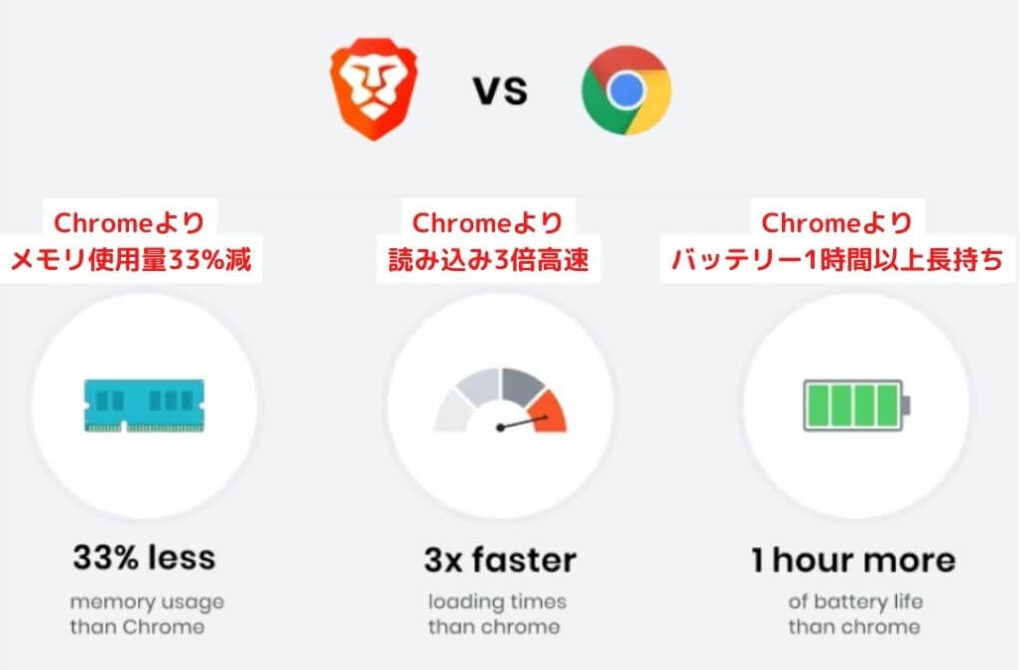
引用元 : Brave公式
結論、Braveがおすすめです。
- Google Chromeより3倍速い
- メモリ消費が33%少ない
- Chrome使用時より1時間バッテリーが長持ち
- 広告が自動的にブロック
- ユーザーのプライバシー保護
上記以外にも、デフォルトで広告ブロック&仮想通貨を稼げるといったメリットあり!
とはいえ、いいことだらけで、本当に安全に使えるか気になりますよね。
Braveブラウザの安全性が知りたい方は、下記の記事をご覧ください。
>>【比較あり】Brave(ブレイブ)ブラウザの危険性・安全性
Brave(ブレイブ)ブラウザの拡張機能の表示はどこですか?
歯車をクリックして「設定」を開きます。

「拡張機能」をクリックします。
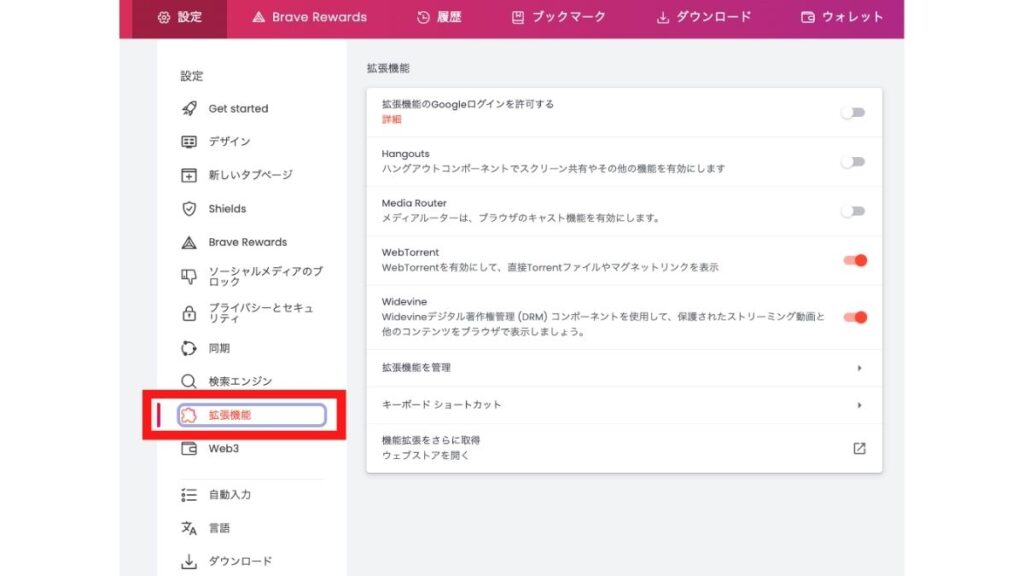
広告ブロック機能は拡張機能が必要?
広告ブロックをするのに、拡張機能は必要ありません。
デフォルトで、広告ブロック機能が標準装備されているので、ご安心くださいね。
Braveブラウザは複数のデバイスと同期ができる機能もあります。
同期機能についてくわしく知りたい方は、下記の記事をご覧ください。
>>【スマホ・PC最新版】Brave(ブレイブ)ブラウザの同期とは?手順を画像つきで解説
YouTube広告ブロックは拡張機能が必要?
YouTubeの広告をブロックするのに、拡張機能は必要ありません。
PC&スマホ版Braveブラウザのデフォルトで、YouTube広告をブロックしてくれますよ!
まとめ : Brave(ブレイブ)ブラウザの拡張機能

お疲れさまでした。
ここまで読んでいただいて、ありがとうございます。
Braveブラウザは、GoogleのChromiumをベースにして開発されています。
なので、Google Chromeの拡張機能と同じ感覚で、かんたんに導入・利用ができます。
他のブラウザから、Braveブラウザへの移行もかんたんに移行できます。
ぜひこの機会に、Braveブラウザへの移行・拡張機能の追加をして、快適なネット環境を構築してみてください!
仮想通貨BATをもらうには「ビットフライヤー」の無料口座が必須!

今ならキャンペーン限定で、招待コード「uldoo3ec」を入力して口座開設すると完全無料で「ビットコイン1,000円分」をもらえますよ!

キャンペーンは予告なく終了する可能性があります。
損をしないようになる早で口座開設をどうぞ!
\無料10分・スマホでもかんたん/
招待コード「uldoo3ec」の入力を忘れずに!